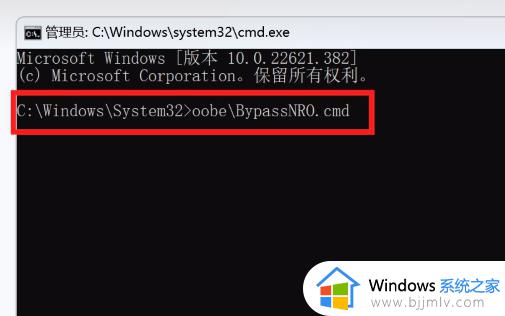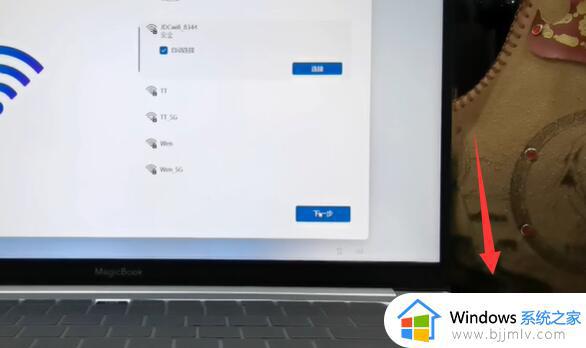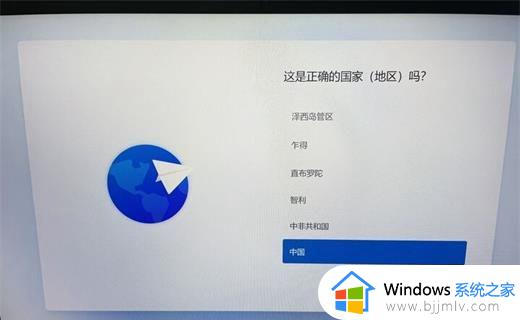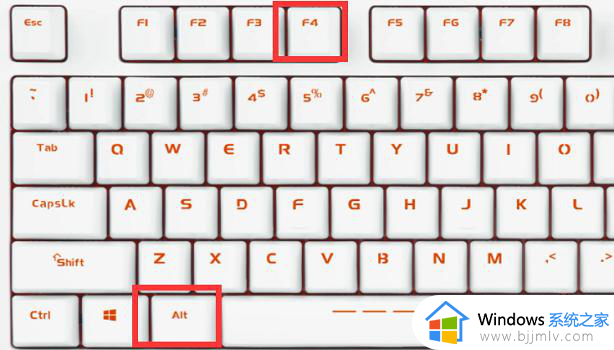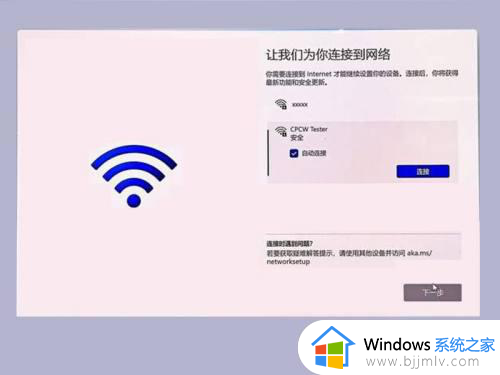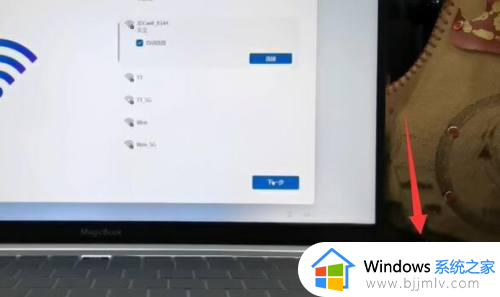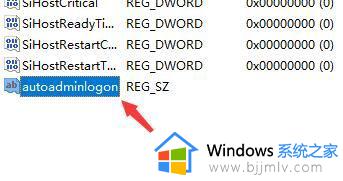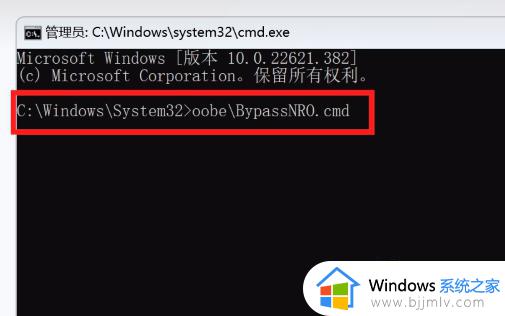windows11跳过登录微软账户详细步骤 新windows11电脑如何跳过微软账号
通常在windows11系统安装之后,用户启动进入桌面时也都会有默认的个人账户来方便用户进行操作设置,可是有些用户的windows11电脑在启动过程中却出现微软账户登录的界面,对此新windows11电脑如何跳过微软账号呢?今天小编就带来windows11跳过登录微软账户详细步骤。
具体方法:
1、首先按下“win+r”快捷键,在其中输入“regedit”回车确定。
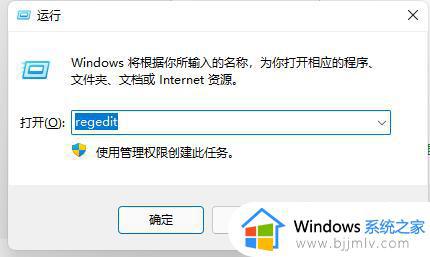
2、打开后定位到“计算机HKEY_LOCAL_MACHINESOFTWAREWOW6432NodeMicrosoftWindows NTCurrentVersionWinlogon”位置。
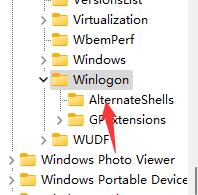
3、然后右键右边空白处,选择新建一个“字符串值”
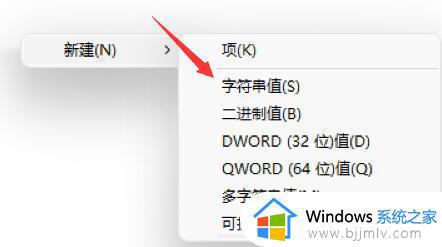
4、再将这个字符串值重命名为“autoadminlogon”并双击打开。
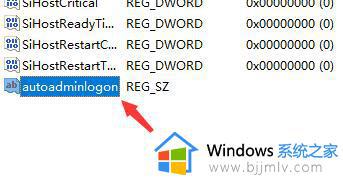
5、最后将它的数值数据更改为“1”,再点击“确定”即可。
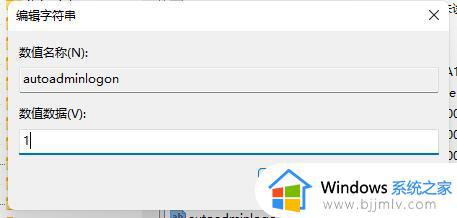
本文就是小编教大家的windows11跳过登录微软账户详细步骤了,还有不懂得用户就可以根据小编的方法来操作吧,希望本文能够对大家有所帮助。